 ログイン
ログイン

5人1組のチーム制、合計30人がレビュー!
zigsowでは、インテル® vPro™ テクノロジーによる5つの機能を「5つの謎」に置き換えて、5人1組のチーム制で解き進む「冒険レビュー」を実施。「解読のストーリー」は、レビューアーに選出された30名をランダムに組み合わせて5人1組全6チームに編成し、テーマとして伝達された「謎=機能」を制限時間内で実験・検証を行うレビューです。各チームが行う実験・検証のプロセスを記したレビュー(冒険記)は自由に閲覧することができるので、インテル® vPro™ テクノロジーに対応したプロセッサーを最大限有効に使いたい時には最適です。
5人1組チームレビューの詳しい企画内容はコチラ!「インテル® アンチセフト・テクノロジー」とは!?

ナンチャンさんのレビュー
第四の謎
「インテル® アンチセフト・テクノロジー」とは!?

TEAM W MEMBER
「インテル® アンチセフト・テクノロジー」とは!?
情報流出の最終手段
「インテル・アンチセフト・テクノロジー™」(以下、iAT)は、モバイルPCが盗難・紛失の被害にあった際、そのPCが悪用されたり、ハードディスクに内蔵されているデータが流出したりするのを防ぐための機能だ。iATでは、次の実行ステップによって、盗難・紛失したモバイルPCのセキュリティを保護する。
1 モバイルPCが盗難・紛失した状態にあるかどうかを検知(判定)する。
2 盗難・紛失したモバイルPCの起動や、内蔵された暗号化ディスクへのアクセスを禁止(ロック)する。
3 (モバイルPCが無事発見された場合は)モバイルPCを利用するための再認証を行い、ロックを解除する。
1 モバイルPCが盗難・紛失した状態にあるかどうかを検知(判定)する。
2 盗難・紛失したモバイルPCの起動や、内蔵された暗号化ディスクへのアクセスを禁止(ロック)する。
3 (モバイルPCが無事発見された場合は)モバイルPCを利用するための再認証を行い、ロックを解除する。
インテル® vPro™ テクノロジー 実施・検証レビュー
インテル・アンチセフトサービスの設定と盗難時のシミュレーション
検証機のパーツ構成
CPU:Intel i7-3770
M/B:Intel DQ77MK
SSD:Intel 510 250GB
MEM:OCMEMORY OCM2400CL10D-8GBN 8GB(4GB*2) DDR3-1600動作
最近のセキュリティソフトには、ソフトウエアレベルでのアンチセフトの搭載されたものも多くなりました。しかしこれはあくまでもソフトウエアレベル。ハードウエアによるアンチセフトを実行するには、vPro対応CPU、vPro対応マザーボードが必須になります。
今回の検証に使ったCPU、マザーボード共にvPro対応のもので、ハードウエアレビルでのアンチセフトを実現することが出来ます。
それでは、導入の解説に入ります。
インテル・アンチセフトサービス
こちらのリンクより、インテル・アンチセフトサービスに入ります。
McAfeeのサービスを使用します。McAfeeのアカウントを持っていなかったら、新規で作成できます。
必要事項を記入の上、同意を押します。
私の場合、McAfeeのアカウントを既に持ってましたので、そちらのアカウントを使用しました。
先ほどのページに戻り、ログイン。
この画面では、ソフトウェアのインストールに入ります。ダウンロードをクリックします。
同意をクリック。
ダウンロードをクリック。インストールに移っていきます。
アカウントのメールアドレスとパスワードを入力して、次へをクリック。
次へをクリック。
ソフトウェアのインストールは完了しました。セットアップに移ります。セットアップを開始するをクリック。
ここでは、設定項目がないので、次へをクリック。
セキュリティに関する質問を選んで、回答欄に記入。次へをクリック。
アンチセフトサービスのパスワードを設定します。数字のみの8桁。メールアドレスはアカウントのものです。入力が済んだら、完了をクリック。
セットアップ完了当初は、端末の追跡が無効になってました。
設定は、インテル・アンチセフトサービス Web管理コンソールに入る必要があります。
Web 管理コンソールの画面です。端末の追跡が無効になっているので、位置情報は確認できませんになってます。
中段にある設定をクリックします。
ここでは、詳細な設定が出来ます。デバイスの追跡が無効になっていたので、チェックを入れました。アンチセフトサービスのパスワードもこちらで変更できます。
その他の設定では、「休暇モード」、「修理モード」、メールアドレスの設定も出来ます。
これで、端末の追跡が有効になりました。
盗難を想定して端末にロックを掛けてみます。
5分ほど経過すると、自動でシャットダウンします。再度PCの電源を入れると次のような画面が現れます。
User PasswordかSever Token Passwordを入力しろということですが、トークンなんか持ってないので、パスワードの入力をします。1を入力しエンターキーを押して下さい。
先ほど設定した8桁のパスワードを入力。これで回復が出来、通常起動に移ります。
ここまでは、ネットワークの接続を有線LANで使用しました。よって位置情報は、IPアドレスでしか判断できません。上の画面を確認してみて下さい。私の住んでるのは、岡山県岡山市。IPアドレスでの判定では、島根県松江市の島根県庁でした。
せっかくの追跡機能を使ってみたかったので、安い無線LANアダプタを買って、手持ちのiPhoneのテザリングで接続してみました。
iPhoneの位置情報サービスをONにしました。結果はこちら。
花のアイコンの場所が我が家です。その差、約30メートル。もし盗難の犯人が、ネットワーク端末を使い、ネットワーク接続をした場合、PCのロックと同時に、ある程度の所在もわかることが出来ます。凄いですね。
以上で検証は終了します。
最後に、アンチセフト・テクノロジーについての総評です。
ハードウェアレベルでの盗難防止機能。BIOSで、この機能を切ることは出来ません。そうした項目もありません。BIOSとは別の記憶領域を持ってるvPro。今回設定した情報もそちらに保存されてます。よって、C-MOSクリアをしても消えることはありません。盗難に遭っても、パスワードを知らなければ、PCを操作することは出来ません。また、第2のテーマのBitLockerを併用すれば、PCを起動できないし、HDD単体でも使えない。盗んだ犯人もお手上げ状態でしょう。
ただ、秀逸な機能ですが、パーソナルユースで使うかどうかはわかりませんね。UltraBookなどのモバイル端末には、いい機能だと感じました。
CPU:Intel i7-3770
M/B:Intel DQ77MK
SSD:Intel 510 250GB
MEM:OCMEMORY OCM2400CL10D-8GBN 8GB(4GB*2) DDR3-1600動作
最近のセキュリティソフトには、ソフトウエアレベルでのアンチセフトの搭載されたものも多くなりました。しかしこれはあくまでもソフトウエアレベル。ハードウエアによるアンチセフトを実行するには、vPro対応CPU、vPro対応マザーボードが必須になります。
今回の検証に使ったCPU、マザーボード共にvPro対応のもので、ハードウエアレビルでのアンチセフトを実現することが出来ます。
それでは、導入の解説に入ります。
インテル・アンチセフトサービス
こちらのリンクより、インテル・アンチセフトサービスに入ります。
McAfeeのサービスを使用します。McAfeeのアカウントを持っていなかったら、新規で作成できます。
必要事項を記入の上、同意を押します。
私の場合、McAfeeのアカウントを既に持ってましたので、そちらのアカウントを使用しました。
先ほどのページに戻り、ログイン。
この画面では、ソフトウェアのインストールに入ります。ダウンロードをクリックします。
同意をクリック。
ダウンロードをクリック。インストールに移っていきます。
アカウントのメールアドレスとパスワードを入力して、次へをクリック。
次へをクリック。
ソフトウェアのインストールは完了しました。セットアップに移ります。セットアップを開始するをクリック。
ここでは、設定項目がないので、次へをクリック。
セキュリティに関する質問を選んで、回答欄に記入。次へをクリック。
アンチセフトサービスのパスワードを設定します。数字のみの8桁。メールアドレスはアカウントのものです。入力が済んだら、完了をクリック。
セットアップ完了当初は、端末の追跡が無効になってました。
設定は、インテル・アンチセフトサービス Web管理コンソールに入る必要があります。
Web 管理コンソールの画面です。端末の追跡が無効になっているので、位置情報は確認できませんになってます。
中段にある設定をクリックします。
ここでは、詳細な設定が出来ます。デバイスの追跡が無効になっていたので、チェックを入れました。アンチセフトサービスのパスワードもこちらで変更できます。
その他の設定では、「休暇モード」、「修理モード」、メールアドレスの設定も出来ます。
これで、端末の追跡が有効になりました。
盗難を想定して端末にロックを掛けてみます。
5分ほど経過すると、自動でシャットダウンします。再度PCの電源を入れると次のような画面が現れます。
User PasswordかSever Token Passwordを入力しろということですが、トークンなんか持ってないので、パスワードの入力をします。1を入力しエンターキーを押して下さい。
先ほど設定した8桁のパスワードを入力。これで回復が出来、通常起動に移ります。
ここまでは、ネットワークの接続を有線LANで使用しました。よって位置情報は、IPアドレスでしか判断できません。上の画面を確認してみて下さい。私の住んでるのは、岡山県岡山市。IPアドレスでの判定では、島根県松江市の島根県庁でした。
せっかくの追跡機能を使ってみたかったので、安い無線LANアダプタを買って、手持ちのiPhoneのテザリングで接続してみました。
iPhoneの位置情報サービスをONにしました。結果はこちら。
花のアイコンの場所が我が家です。その差、約30メートル。もし盗難の犯人が、ネットワーク端末を使い、ネットワーク接続をした場合、PCのロックと同時に、ある程度の所在もわかることが出来ます。凄いですね。
以上で検証は終了します。
最後に、アンチセフト・テクノロジーについての総評です。
ハードウェアレベルでの盗難防止機能。BIOSで、この機能を切ることは出来ません。そうした項目もありません。BIOSとは別の記憶領域を持ってるvPro。今回設定した情報もそちらに保存されてます。よって、C-MOSクリアをしても消えることはありません。盗難に遭っても、パスワードを知らなければ、PCを操作することは出来ません。また、第2のテーマのBitLockerを併用すれば、PCを起動できないし、HDD単体でも使えない。盗んだ犯人もお手上げ状態でしょう。
ただ、秀逸な機能ですが、パーソナルユースで使うかどうかはわかりませんね。UltraBookなどのモバイル端末には、いい機能だと感じました。
TEAM REVIEW
5人1組のチームで計30人がレビュー
-
チーム Z
-
チーム I
-
チーム G
-
チーム S
-
チーム O
インテル® vPro™ テクノロジー
その他の謎
-
第一の謎
-
第二の謎
-
第三の謎
-
第五の謎







































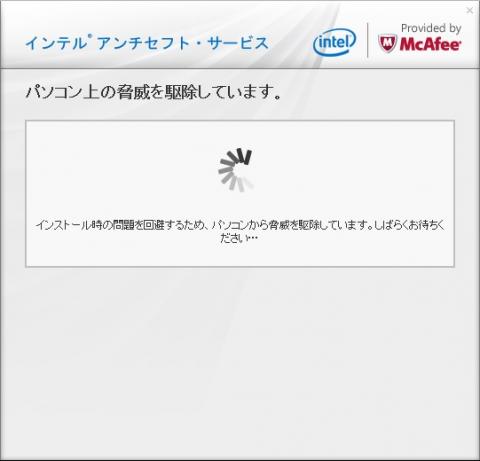


















 Copyright© zigsow Inc. All rights reserved.
Copyright© zigsow Inc. All rights reserved.